Office Online Server 在线编辑Office文档,安装部署
Office Online Server部署安装
部署环境
一台windows server2012 (搭建域环境)/多次遇坑之后,强烈建议域环境为server2012
一台windows server2016(部署office lnline server)
Ip地址:
域服务器:192.168.1.173
Office online server:192.168.1.196
部署AD域服务器
(192.168.1.173)
添加脚色和功能
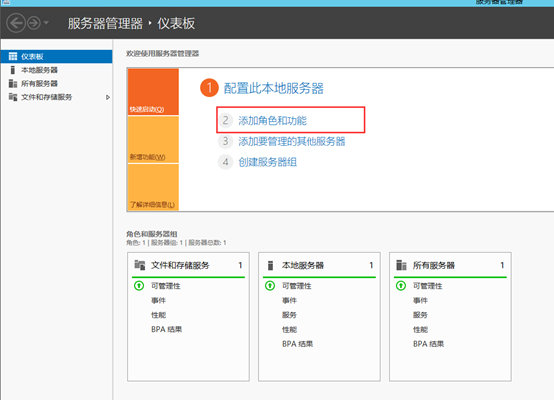
默认下一步
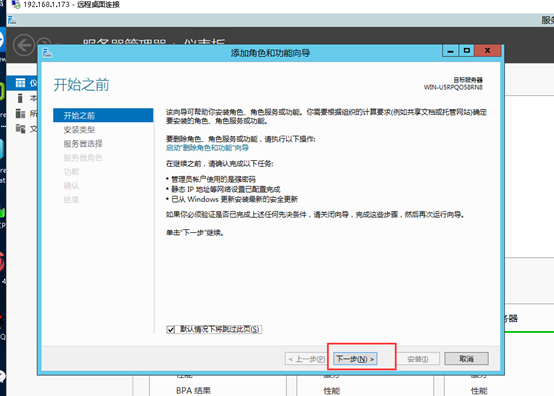
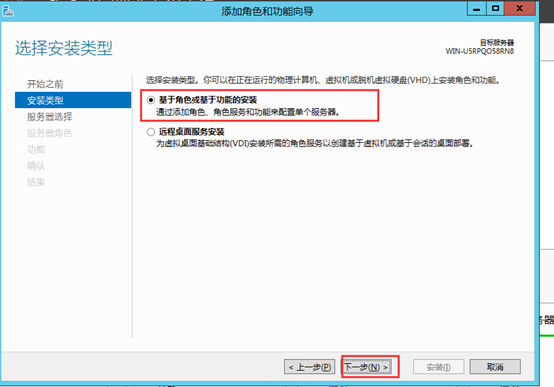
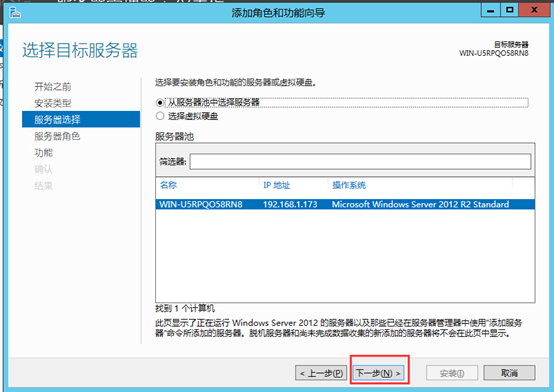
添加AD域服务器
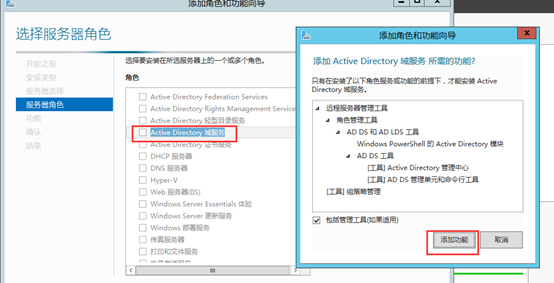
安装.net3.5
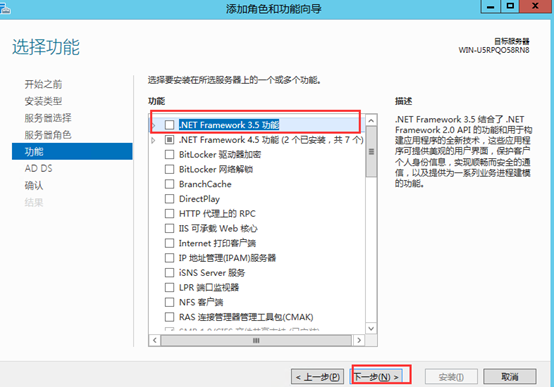
默认下一步

点击安装,安装功能。
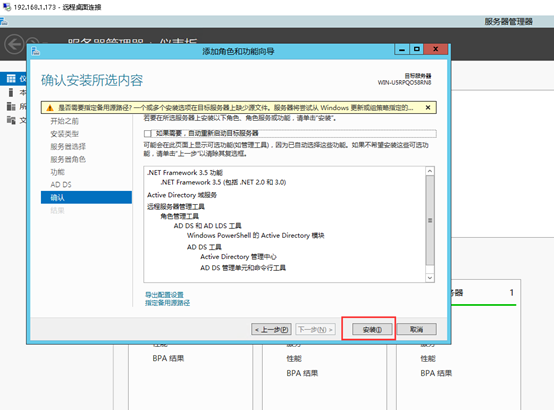
安装完成后,点击“升级为域控制器” ;
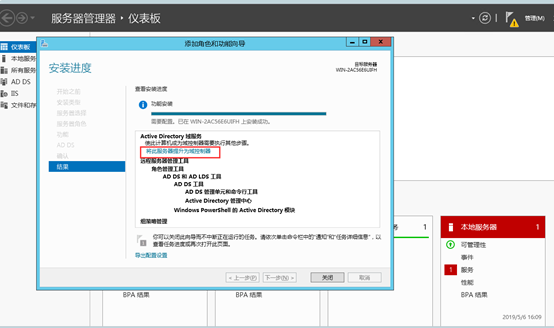
进入AD域(oos.com)服务器配置向导,选择添加新林,并输入根域名,下一步;
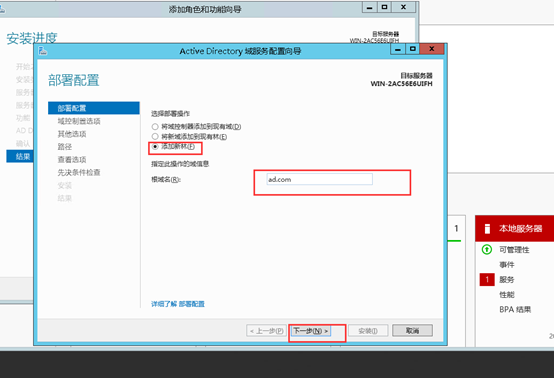
填写密码,下一步 ;密码:hq.123 密码按要求就行,我的是hq.123
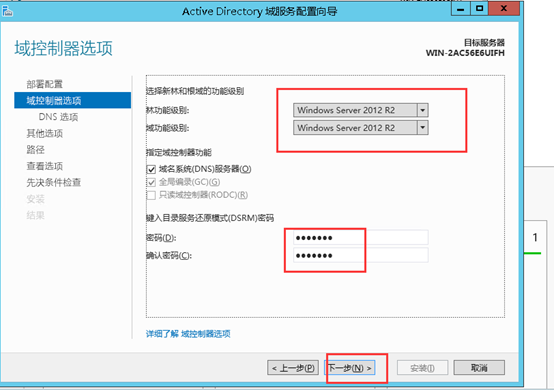
提示DNS无法创建,不用管,继续下一步;
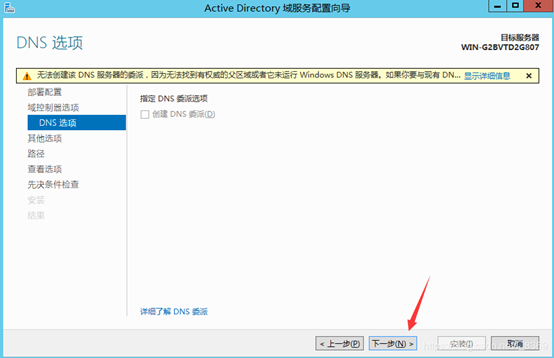
自动填写(oos),下一步;
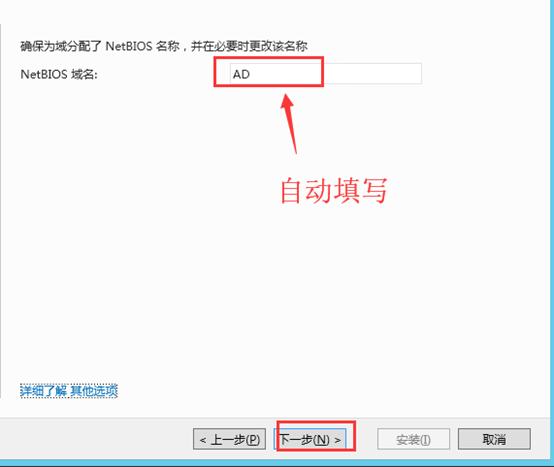
安装路径,默认,下一步;
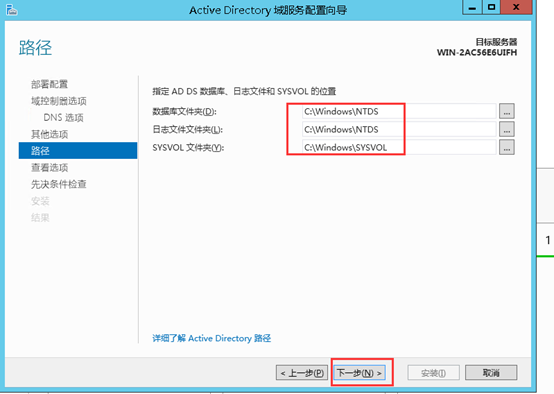
查看选项,默认,下一步;

点击安装,安装完成后重启系统即可
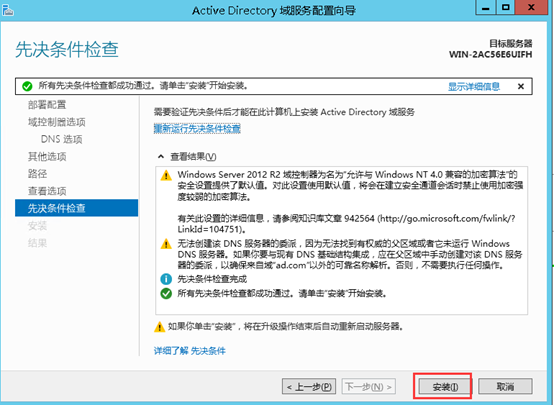
三、服务器加入到域
192.168.1.196上操作
更改dns地址
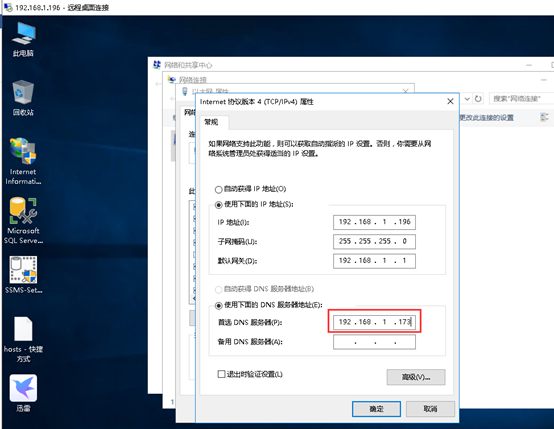
更改计算机名称加入域
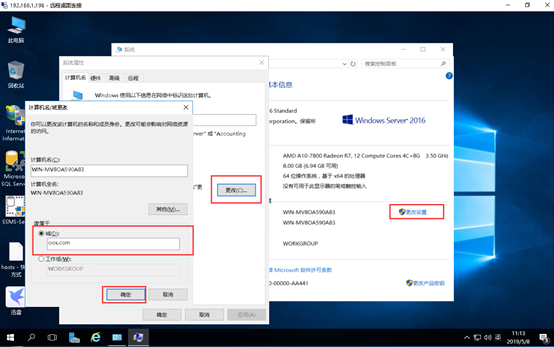
输入域服务器管理员账号密码
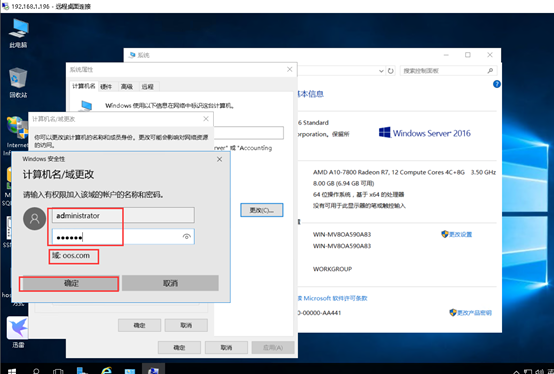
出现欢迎界面表示加入域成功
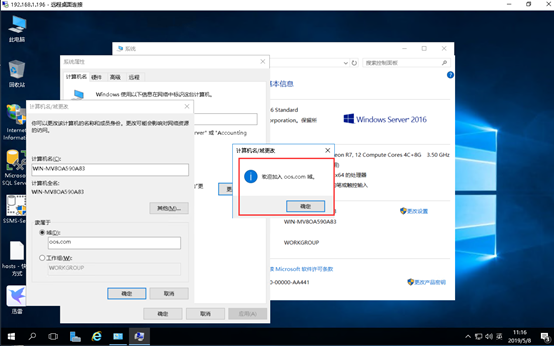
之后重启系统进入到域环境
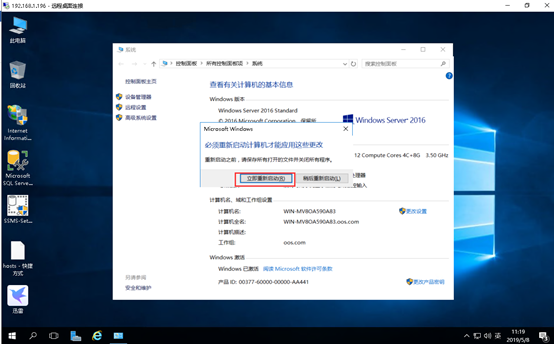
重启之后发现已经进入到了域环境
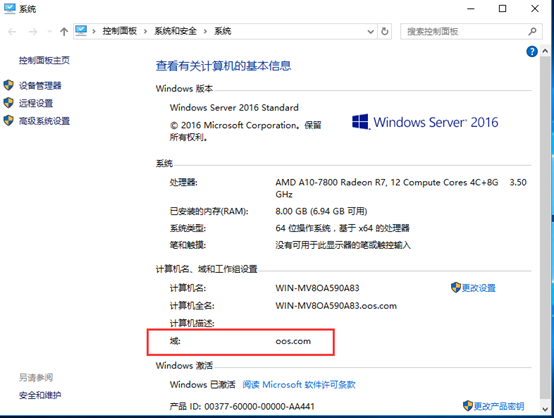
192.168.1.196:
1.配置组策略设置:
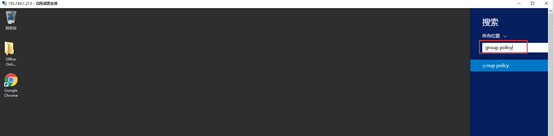
打开组策略编辑器:
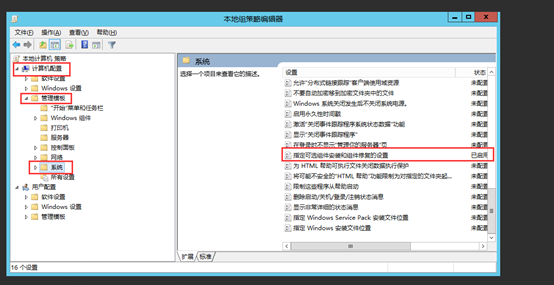
将组件修复功能启用:
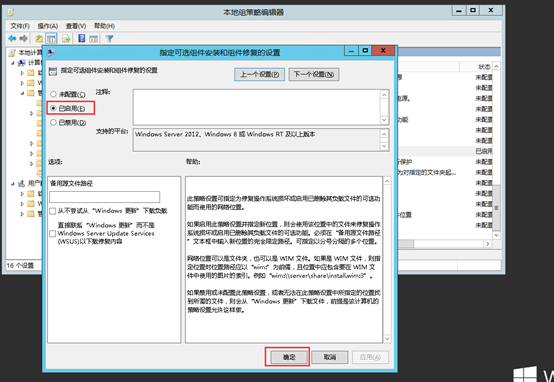
shell:(刷新组策略)
gpupdate / force
2.安装角色和服务
Shell:以管理员身份运行
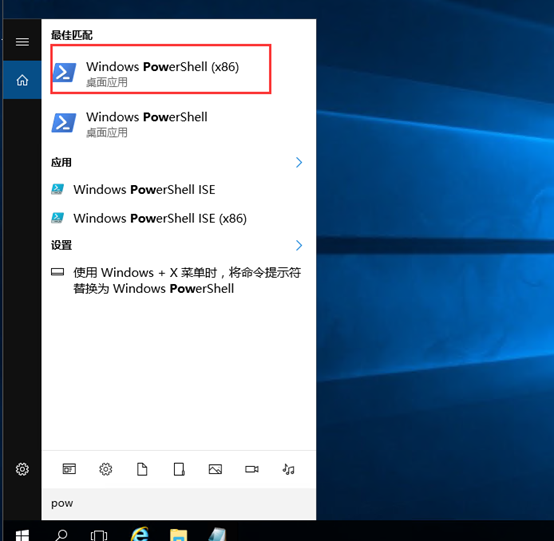
Add-WindowsFeature Web-Server,Web-Mgmt-Tools,Web-Mgmt-Console,Web-WebServer,Web-Common-Http,Web-Default-Doc,Web-Static-Content,Web-Performance,Web-Stat-Compression,Web-Dyn-Compression,Web-Security,Web-Filtering,Web-Windows-Auth,Web-App-Dev,Web-Net-Ext45,Web-Asp-Net45,Web-ISAPI-Ext,Web-ISAPI-Filter,Web-Includes,NET-Framework-Features,NET-Framework-45-Features,NET-Framework-Core,NET-Framework-45-Core,NET-HTTP-Activation,NET-Non-HTTP-Activ,NET-WCF-HTTP-Activation45,Windows-Identity-Foundation,Server-Media-Foundation
报错找不到源文件按如下操作:
然后用powershell安装就成功了。
PS C:\Users\Administrator> Install-WindowsFeature NET-Framework-Core –Source 'd:\Sources\sxs'
2.1按回车如下图
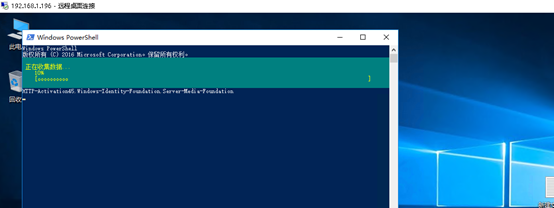
2.3安装完成如下图
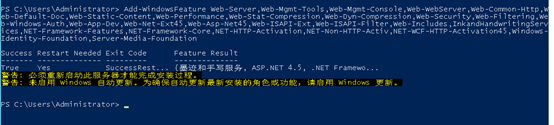
三、完成后,下载安装以下软件
NET Framework 4.5.2
---- http://www.microsoft.com/zh-cn/download/details.aspx?id=42643
Visual C++ Redistributable Packages for Visual Studio 2013
---- https://www.microsoft.com/en-us/download/details.aspx?id=40784
Visual C++ Redistributable for Visual Studio 2015
---- http://www.microsoft.com/en-us/download/details.aspx?id=48145
Microsoft.IdentityModel.Extention.dll
---- https://go.microsoft.com/fwlink/p/?LinkId=620072
1、Microsoft .NET Framework4.5.2
运行Microsoft .NET Framework4.5.2安装包,勾选“我已阅读并接受许可条款”点击“安装”。
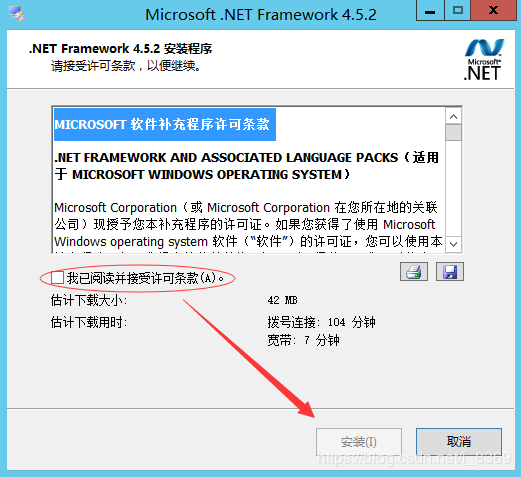
点击“完成”,完成Microsoft.NET Framework 4.5.2的安装。
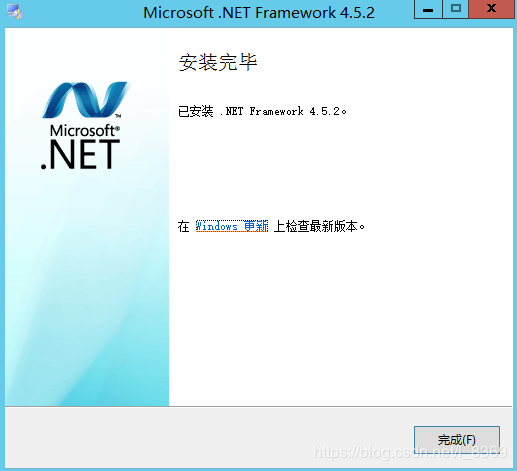
2、Visual C++ Redistributable Packages for Visual Studio 2013
运行Visual C++ Redistributable Packages for Visual Studio 2013安装包,勾选“我已阅读并接受许可条款”点击“安装”。
点击“关闭”,完成Visual C++ Redistributable Packages for Visual Studio 2013的安装。
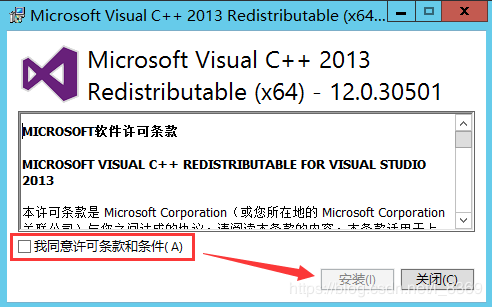
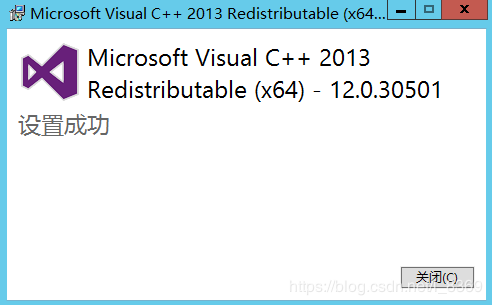
3、Visual C++ Redistributable for Visual Studio 2015
运行Visual C++ Redistributable for Visual Studio 2015安装包,勾选“我已阅读并接受许可条款”点击“安装”。

点击“关闭”,完成Visual C++ Redistributable Packages for Visual Studio 2013的安装。
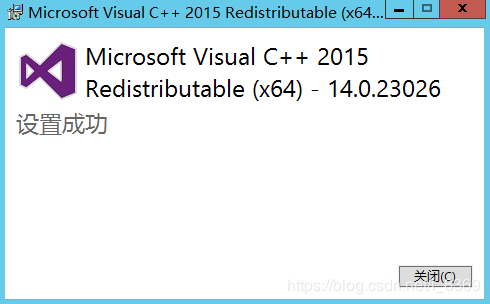
4 Microsoft.IdentityModel.Extention.dll
运行Microsoft.IdentityModel.Extention.dll 安装包,勾选“I accept the terms in the License Agreement”点击“install”。
点击“关闭”,完成Visual C++ Redistributable Packages for Visual Studio 2013的安装。

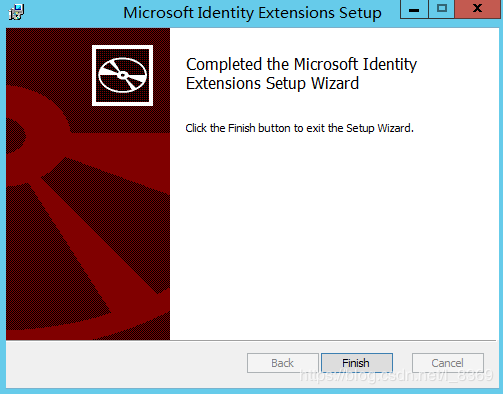
四、安装office online
1、将下载好的office online server 2016的安装包解压好,并点击图中标注文件夹
2、点击setup.exe
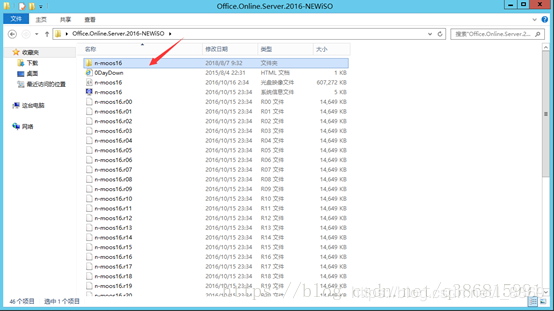
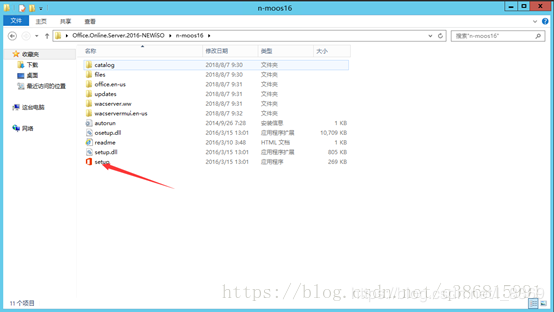
3、勾选“我接受此协议的条款”点击“继续”。
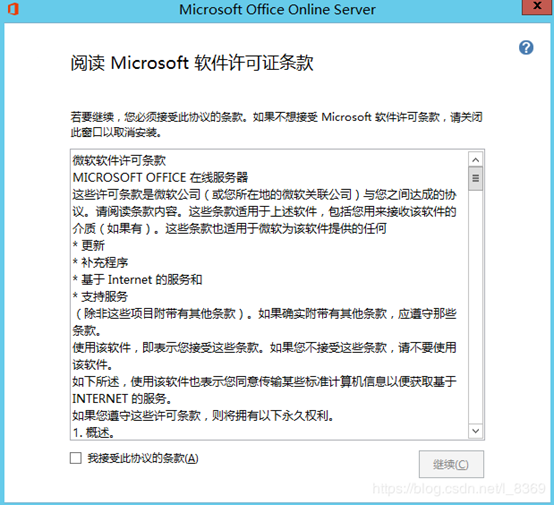
4、默认安装路径,点击“立即安装”
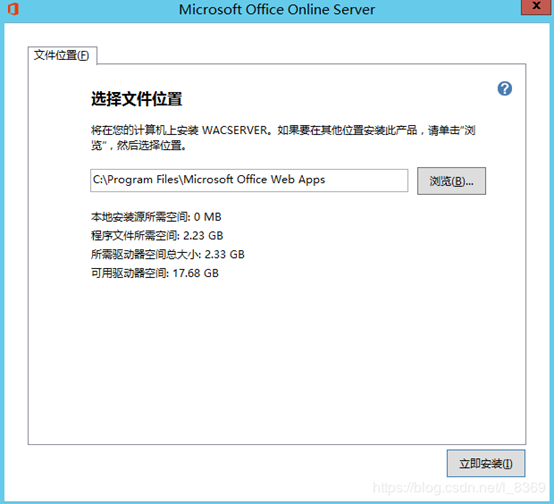
5、 安装进行中,待进度完成;安装完成,关闭。

6、安装中文语言包
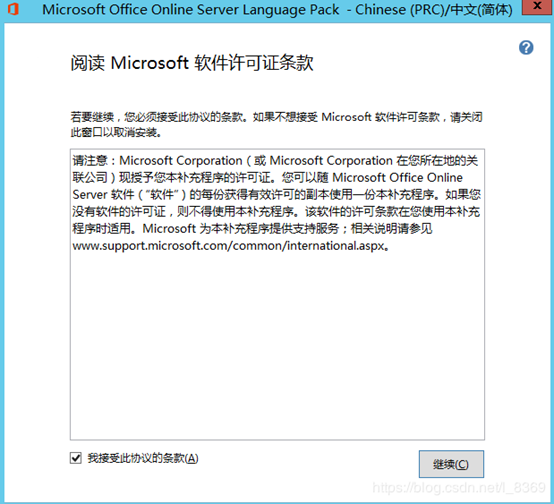
7、安装完成,关闭
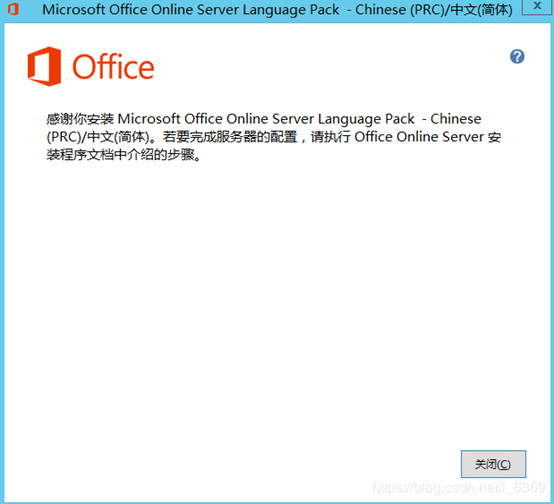
五、相关配置
1、office online server 配置
1.1、安装完成后,打开PowerShell,开始配置office online server
输入:
New-OfficeWebAppsFarm -InternalURL "http://192.168.128.160"-AllowHttp –EditingEnabled
注:若http:// 192.168.128.160/hosting/discovery 能登录,http://192.168.128.160/op/generate.aspx显示“服务器错误”,控制台输入:Set-OfficeWebAppsFarm -OpenFromUrlEnabled:$true即可访问成功
注:192.168.128.160为当前服务器的ID
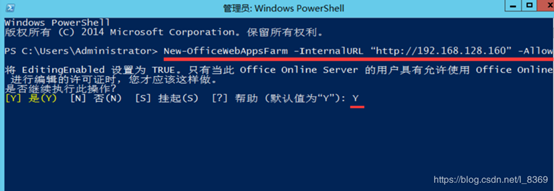
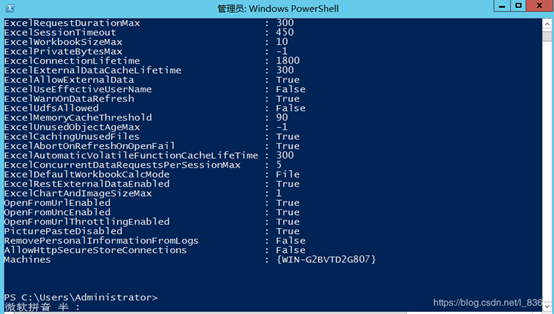
1.2、
打开http://192.168.128.160/hosting/discovery链接,如下图则表示office online server安装部署成功
打开http://192.168.128.160/op/generate.aspx 链接,如下图则表示office online server安装部署成功

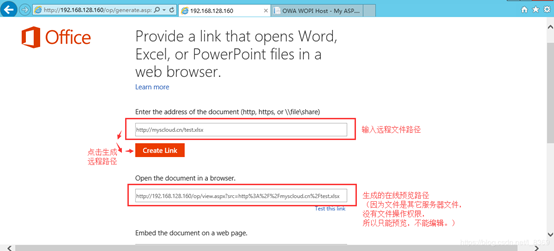
2、部署网站
2.1 打开IIS,右键点击网站-->添加网站
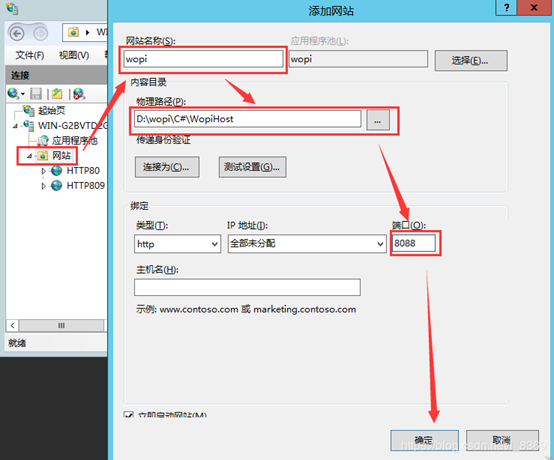
修改的地方1:App_Data/Discovery.xml
修改网站名(标记)
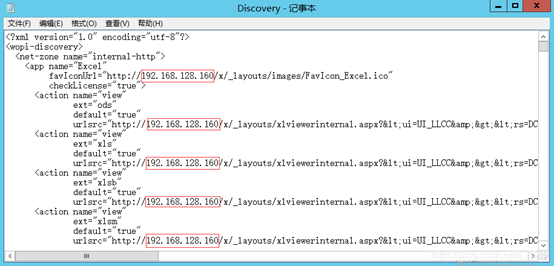
修改地方2:Web.config
修改标记的地方(仅修改网站名及端口)

2.2、预览网站

2.3、网站首页

2.4、预览页面
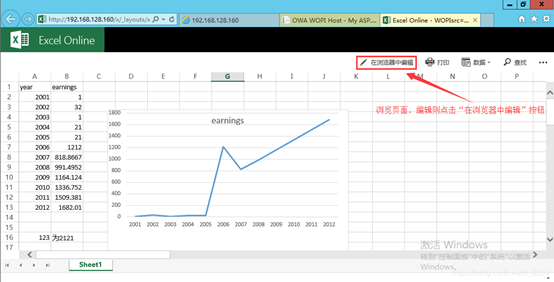
推荐本站淘宝优惠价购买喜欢的宝贝:
本文链接:https://hqyman.cn/post/981.html 非本站原创文章欢迎转载,原创文章需保留本站地址!
休息一下~~



 微信支付宝扫一扫,打赏作者吧~
微信支付宝扫一扫,打赏作者吧~